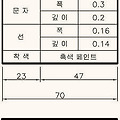
기계제도 요목표 모음
기계제도 요목표 모음
- 오토캐드/기초제도
- · 2015. 10. 1.
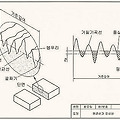
표면 거칠기의 표시표면거칠기의 표시 0.1-S 0.2-S 0.4-S 0.8-S 1.5-S 3-S 6-S 12-S 18-S25-S 표면거칠기의 범위 (μ) 0.1이하 0.2이하 0.4이하 0.8이하 1.5이하 3이하 6이하 12이하 18이하25이하 삼각기호 ▽▽▽▽ ▽▽▽ ▽▽ 기준면의 넓이(1의 길이,㎜) 0.3 1 3 표면거칠기의 표시35-S50-S70-S100-S140-S200-S280-S400-S560-S표면거칠기의 범위 (μ)0.1이하0.2이하0.4이하0.8이하1.5이하3이하6이하12이하18이하삼각기호▽ 기준면의 넓이(1의 길이,㎜)510 각종 절삭가공법으로 얻게되는 표면거칠기의 정도삼각기호▽▽▽▽ ▽▽▽ ▽▽ ▽ 정면커터절삭 정← 밀→ ← ―― ――――――――→ 플레이너절삭 ← ―― ――――――..
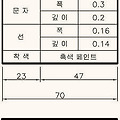
기계제도 요목표 모음
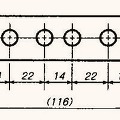
직렬치수 기입법과 병렬치수 기입법에 대하여 1. 직렬 치수 기입법- 직렬로 나란히 치수를 기입하는 방법 나란히 연결된 각각의 치수에 주어진 치수공차가 점차로 누적되어도 좋은 경우 사용2. 병렬 치수 기입법- 한 곳을 기준으로 치수를 기입하는 방법 각각 치수공차는 다른 치수의 공차에는 영향을 주지 않는다. 이 경우 공통이 되는 쪽의 치수 보조선의 위치는 기능, 가공 등의 조건을 고려하여 적절히 선택한다.3. 치수의 배치- 치수는 (a)와 같은 병렬치수기입과 (b)의 직렬치수기입을 적절히 혼용한다. 직렬치수기입은 보통공차의 누적이 일어나며, 병렬치수기입은 각 치수의 보통공차는 다른 치수의 공차에 영향을 주지 않는다.
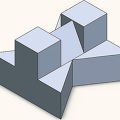
투상도 연습 (초급) 5번 3D 모델링을 해보도록 하겠습니다.제가 하는 방식은 정석이 아님을 알려드립니다. 본인이 더 심플하게 할 수 있다면해보는 것을 추천해드립니다. 운영체제 (OS)솔리드웍스 (SolidWorks)Windows 7 x64SolidWorks 2014 SP0 위와 같은 사양에서 작업하였음을 알려드립니다.작업순서1) 새파일 -> 파트 선택하여 새 파트를 열도록 합니다.2) 왼쪽 라이브러리에서 윗면에 마우스 오른클릭하여 스케치를 생성합니다.3) 아래 그림의 스케치를 보고 스케치를 따라 그리고 치수를 기입하도록 합니다.4) 맨위 쪽에 피처 탭으로 가서 돌출 보스/베이스를 선택해서 높이는 30 을 설정해 주고 확인을 누릅니다. 5) 위 그림에 파란색 면 부분을 클릭한 후 스케치를 생성 합니다.6..
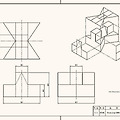
형상 파악을 쉽게 하기 위해서 3D로 모델링을 해보세요.모델링에 대한 설명은 3D 모델링 연습 카테고리에 있습니다.(http://iori826.tistory.com/91)
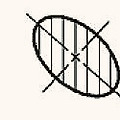
해칭하는 방법 1. 해칭(Hatching) 이란?- 단면처리가 된 부분은 가는 실선의 사선으로 그어 나타내게 하며, 이것을 해칭이라고 한다. 주요 외형선 또는 중심선에 대해서 45도, 60도 경사로 가는 실선으로 그린다. (기본적으로 45도의 사선으로 단면된 부분을 긋는다.)- 해칭선의 간격은 약 2~3 mm정도의 등간격으로 긋는다. 2. 부품의 종류가 두 종류 이상일 경우- 한 부품 내에서는 동일하게 그린다.- 조립된 부품에서의 단면 해칭은 인접한 부품마다 구분을 하기 위해 해칭의 방향, 간격, 각도의 값을 달리하여 그어야만 부품 구별이 쉽다.3. 잘못된 해칭- 해칭선의 각도는 45도를 원칙으로 하지만, 단면의 외형선이 45도 일 때에는 해칭선의 각도를 다르게 하여야한다. 외형선과 해칭선이 평행하거나 ..
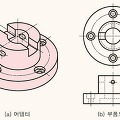
단면도에 대하여 1. 단면도로 그리지 않은 부품도의 예- (a)와 같은 부품을 부품도로 그려보면 (b)와 같이 된다. 정면도와 평면도에 숨은선이 많이 있어서 명료하지 않은 도면이 된다. 이런 문제를 해결하기 위해서 단면도로 그린다. 단면도로 부품의 단면의 두께와 형상을 파악이 가능하다.2. 전단면도- 절단면이 부품 전체를 절단하며 지나가는 단면도 ① 정면도를 전단면도로 그렸고, 절단면의 뒤쪽에 숨겨져 있는 형체를 단면도 위에 숨은선으로 추가로 그리지 않는다. ② 단면도라는 것을 표시하기 위해서 단면에 해칭을 한다.3. 한쪽단면도- 상하/좌우 대칭인 부품을 중심축을 기준으로 1/4만 가상적으로 제거한 후에 그린 단면도 ① 중심선을 기준으로 한쪽은 외관을, 다른 한 쪽은 단면을 보여준다.4. 계단단면도- 절..

기하공차의 기입방법에 대하여1. 기하공차 기호표2. 공차붙이 형태3. 기하공차의 기입방법4. 기하공차 값의 지시방법※ 데이텀이 두개 이상으로 규제되는 기하공차의 예2개의 구멍 중 우측에 밑면 A가 데이텀이 되고, 좌측 B가 데이텀이 되어 위치도 공차 데이텀 A : 밑면의 평탄한 평면데이텀 B : 데이텀 A의 수직 A는 1차, B는 2차 데이텀
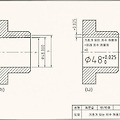
끼워맞춤(공차)에 대해- 보통 공차가 길이 치수와 각도 치수에 대한 공차라면 끼워맞춤(fit)은 끼워 맞춰지는 구멍과 축 사이의 공차 방식(System) 이다. 끼워 맞춰지는 구멍과 축 사이의 관계라고 이해하면 된다. 다만 끼워맞춤에서의 구멍 (Hole)은 구멍과 같은 역활을 하는 안쪽 형체 모두를 의미하고, 축(Shaft)은 축과 같은 기능을 가진 바깥쪽 형체 모두를 의미한다는 것을 염두에 두어야 한다. 끼워 맞춤은 다음의 두 가지 요소로 구성되어 있다. ① 구멍 또는 축의 표준 공차 등급 ② IT 등급 도면에 끼워맞춤을 지시할 때에는 기준 치수 다음에 이 두 가지 요소를 함께 표시해야 한다. ① ∅16H7 : ∅16은 기준 치수, H는 구멍의 표준 공차 등급, 7은 IT 등급이다. ② ∅16g6 : ..

투상도 연습 (초급) 4번 3D 모델링을 해보도록 하겠습니다.제가 하는 방식은 정석이 아님을 알려드립니다. 본인이 더 심플하게 할 수 있다면해보는 것을 추천해드립니다. 운영체제 (OS)솔리드웍스 (SolidWorks)Windows 7 x64SolidWorks 2014 SP0 위와 같은 사양에서 작업하였음을 알려드립니다.작업순서1) 이번 투상도 연습 (초급) 4번은 도면의 형상이 불분명한 곳이 많이 있어서 대략적인 모델링만 올립니다. 설명은 생략하겠으니 참고만 하시기 바랍니다. 위 최종 형상에 대한 Part 파일을 올려드립니다. 공부하시는데 도움이 됐으면 합니다.(참고로 제가 솔리드웍스 2014 버전 이다보니 저보다 낮은 버전에서는 안열립니다. 그래서 Parasolid 파일로도 올려드릴테니 참조하시기 바랍..

형상 파악을 쉽게 하기 위해서 3D로 모델링을 해보세요.모델링에 대한 설명은 3D 모델링 연습 카테고리에 있습니다.(http://iori826.tistory.com/84)

키샷의 재질 작업하기 (Working with Materials) 1. 라이브러리 열기 (Accessing the library) 라이브러리는 메인 툴바의 라이브러리 아이콘을 클릭하면 아래의 그림처럼 라이브러리 윈도우를 열 수 있습니다. 이곳에서 재질, 환경맵, 배경, 텍스쳐 등을 불러올 수 있습니다. 또 렌더링 탭에서는 KeyShot Resource 에서 지정한 폴더안에 있는 렌더링 결과물도 확인할 수 있습니다. 2. 재질 적용하기 (Accessing materials) - 라이브러리의 재질을 드레그 앤 드랍으로 실시간 윈도우에서 보여지는 객체에 곧바로 재질을 할당할 수 있습니다. 하단의 탭에서 적용될 재질의 모습을 미리 확인할 수 있습니다. 드래그 앤 드랍으로 재질을 적용할 때는 마우스를 올리면 해당..

투상도 연습 (초급) 3번 3D 모델링을 해보도록 하겠습니다.제가 하는 방식은 정석이 아님을 알려드립니다. 본인이 더 심플하게 할 수 있다면해보는 것을 추천해드립니다. 운영체제 (OS)솔리드웍스 (SolidWorks)Windows 7 x64SolidWorks 2014 SP0 위와 같은 사양에서 작업하였음을 알려드립니다.작업순서1) 새파일 -> 파트 선택하여 새 파트를 열도록 합니다.2) 왼쪽 라이브러리에서 윗면에 마우스 오른클릭하여 스케치를 생성합니다.3) 아래 그림의 스케치를 보고 스케치를 따라 그리고 치수를 기입하도록 합니다.4) 맨위 쪽에 피처 탭으로 가서 돌출 보스/베이스를 선택해서 높이는 11 을 설정해 주고 확인을 누릅니다.5) 그럼 이제 바닥면은 끝났고, 위쪽 형상을 만들어 보도록 하겠습니다..

형상 파악을 쉽게 하기 위해서 3D로 모델링을 해보세요.모델링에 대한 설명은 3D 모델링 연습 카테고리에 있습니다.(http://iori826.tistory.com/81)

투상도 연습 (초급) 2번 3D 모델링을 해보도록 하겠습니다.제가 하는 방식은 정석이 아님을 알려드립니다. 본인이 더 심플하게 할 수 있다면해보는 것을 추천해드립니다. 운영체제 (OS)솔리드웍스 (SolidWorks)Windows 7 x64SolidWorks 2014 SP0 위와 같은 사양에서 작업하였음을 알려드립니다.작업순서1) 새파일 -> 파트 선택하여 새 파트를 열도록 합니다.2) 왼쪽 라이브러리에서 우측면에 마우스 오른클릭하여 스케치를 생성합니다.3) 아래 그림의 스케치를 보고 스케치를 따라 그리고 치수를 기입하도록 합니다.4) 피처 탭으로 가서 돌출 보스/베이스 를 클릭한 후 두께는 64 를 주도록 합니다.5) 위와 같이 되었으면, ∅13 드릴 구멍 부분을 먼저 해보도록 하겠습니다. 6) 아래 ..

